3 modi per rendere facilmente trasparenti le immagini di Presentazioni Google
Nel mondo dinamico delle presentazioni, ottenere una combinazione perfetta di immagini e testo è essenziale per fornire contenuti di grande impatto. Presentazioni Google fornisce uno strumento per rendere trasparenti le immagini, una funzionalità semplice ma potente. Questa funzionalità ti consente di unire le immagini con il testo, creando diapositive visivamente accattivanti e coinvolgenti. Che tu sia un insegnante, un professionista o un narratore creativo, padroneggiare i metodi di trasparenza delle immagini in Presentazioni Google può elevare le tue presentazioni a un livello completamente nuovo. Questo post esplorerà le tecniche per trasformare le tue immagini statiche in capolavori trasparenti che affascinano il tuo pubblico.
Lista guida
Come rendere trasparente lo sfondo di un'immagine per ottenere i migliori effetti Unisci immagine e testo rendendo trasparenti le immagini di Presentazioni Google Modo diretto per rendere trasparenti le forme da aggiungere a Presentazioni Google Domande frequenti su come rendere trasparente un'immagine in Presentazioni GoogleCome rendere trasparente lo sfondo di un'immagine per ottenere i migliori effetti
Esistono molti modi per migliorare le tue presentazioni, ad esempio creazione di una presentazione video, aggiungendo alcuni effetti e rendendo trasparente lo sfondo di un'immagine in Presentazioni Google. Lo strumento più conveniente per questo è AnyRec Strumento di rimozione dello sfondo gratuito online, che può creare immagini con sfondi trasparenti e aiutarti a fondere perfettamente immagini e testo. A differenza di Presentazioni Google, questo strumento renderà chiari sia l'immagine che il testo. Ecco una guida passo passo per utilizzare questo strumento:
- Personalizza quali parti di un'immagine sono trasparenti in Presentazioni Google.
- Aggiungi il tuo sfondo dopo aver eliminato lo sfondo originale.
- Strumento online completamente gratuito da utilizzare senza scaricare alcuna app.
- Supporta una varietà di formati immagine, come JPG e PNG trasparente.
Passo 1.Apri il tuo browser web e accedi al sito ufficiale di AnyRec Strumento di rimozione dello sfondo gratuito online. Fai clic sul pulsante "Carica immagine" e seleziona l'immagine che desideri modificare.
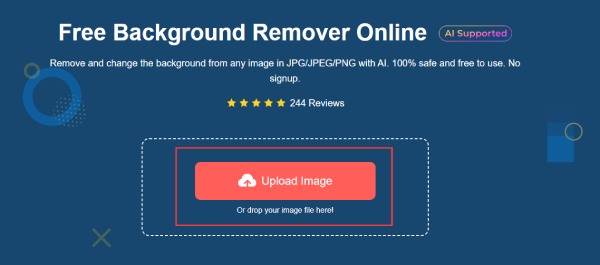
Passo 2.Rilassati mentre l'intelligenza artificiale di AnyRec elabora la tua immagine. In pochi secondi, lo strumento rimuoverà automaticamente lo sfondo della tua immagine e lo renderà trasparente per l'utilizzo in Presentazioni Google, lasciando il soggetto a fuoco. È possibile fare clic sul pulsante "Conserva" e sul pulsante "Cancella" per regolare la regione.
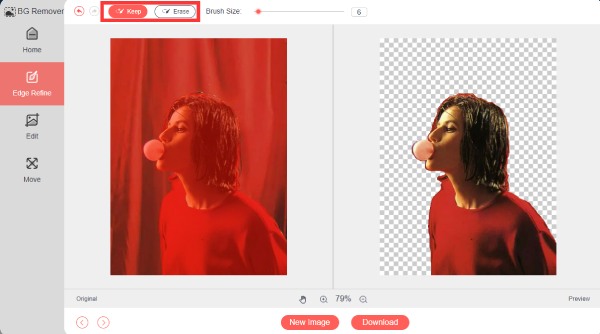
Passaggio 3.Una volta che sei soddisfatto del risultato, fai clic sul pulsante "Scarica" per salvare la tua immagine con uno sfondo trasparente per Presentazioni Google. In questo modo, la parte principale dell'immagine rimane nitida e di alta qualità.
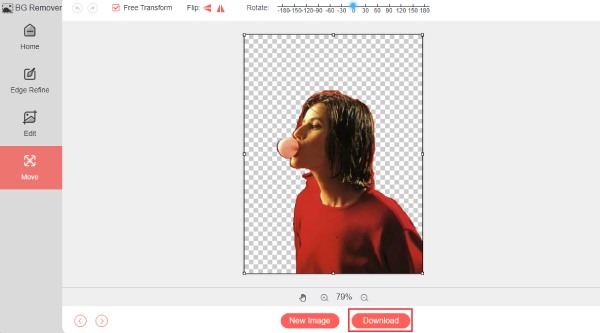
In questo modo, per rendere trasparente lo sfondo delle tue immagini in Presentazioni Google, puoi assicurarti che il contenuto importante dell'immagine stessa non venga trascurato mentre inserisci il testo nell'immagine senza lasciare traccia per abbinarlo.
Unisci immagine e testo rendendo trasparenti le immagini di Presentazioni Google
Presentazioni Google offre un metodo semplice per regolare la trasparenza delle immagini, consentendoti di fondere perfettamente immagini e testo. Ma ricorda che Presentazioni Google supporta solo immagini inferiori a 50 MB. Quindi, non dimenticartelo ridurre le dimensioni dell'immagine di quelli grandi. Ecco i passaggi fondamentali da seguire:
Passo 1.Se l'immagine non è già sulla diapositiva, inseriscila facendo clic sul pulsante "Inserisci". Quindi, fai clic sul pulsante "Immagine" e seleziona la provenienza dell'immagine.
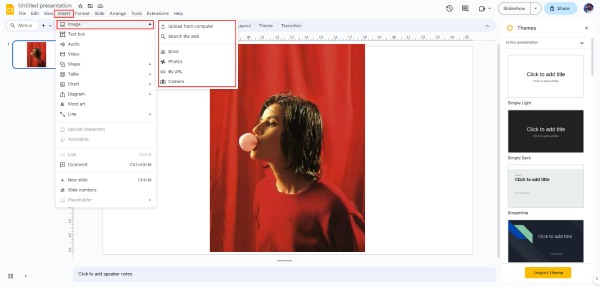
Passo 2.Fare clic con il pulsante destro del mouse sull'immagine selezionata. Nel menu contestuale visualizzato, fai clic sul pulsante "Opzioni formato". E poi, tutte le impostazioni appariranno sul lato destro.
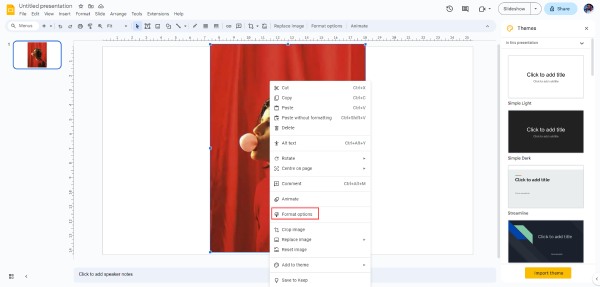
Passaggio 3.Fare clic sul pulsante "Regolazioni". Qui troverai l'opzione "Trasparenza". Trascina il cursore per regolare la trasparenza dell'immagine. Scorri verso sinistra per rendere l'immagine sempre più trasparente in Presentazioni Google. Puoi ottimizzare il livello di trasparenza in base alle tue preferenze.
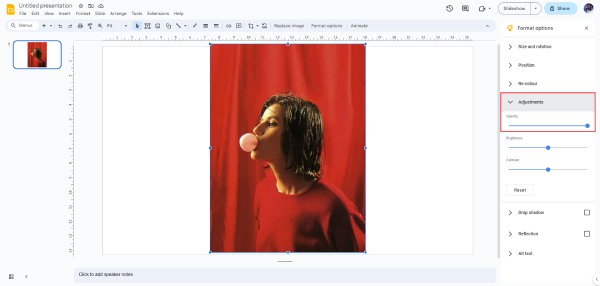
Passaggio 4.Ora puoi aggiungere testo sopra le immagini trasparenti in Presentazioni Google facendo clic sul pulsante "Casella di testo" e creando una casella di testo.
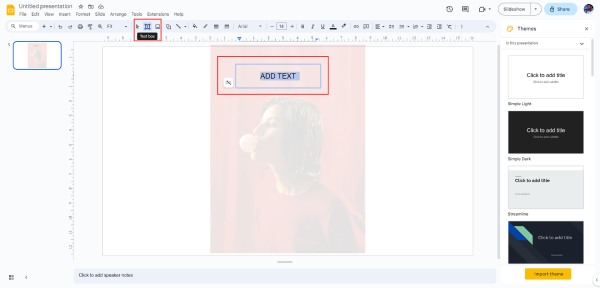
La regolazione della trasparenza fornisce un tocco professionale alle tue diapositive, migliorando l'attrattiva visiva e l'impatto complessivo dei tuoi contenuti. Tuttavia, c'è il rischio che ciò renda la tua immagine meno evidente, riducendo così l'effetto visivo complessivo.
Modo diretto per rendere trasparenti le forme da aggiungere a Presentazioni Google
Sebbene modificare la trasparenza delle immagini in Presentazioni Google sia un buon modo, è anche un processo semplice rendere trasparente una forma per aggiungere testo sopra le immagini in Presentazioni Google. Ma renderà il tuo testo meno ovvio, riducendo così l'effetto visivo complessivo. Puoi anche usare questo metodo per rimuovere le filigrane delle immagini. Per rendere trasparente una forma nella tua presentazione, segui questi semplici passaggi:
Passo 1.Se non hai inserito la forma che desideri rendere trasparente, fai clic sul pulsante "Inserisci" per aggiungerla. Quindi, seleziona la forma specifica che desideri modificare facendo clic sul pulsante "Forma" e scegli la forma che desideri utilizzare per rendere trasparente una forma sopra l'immagine.
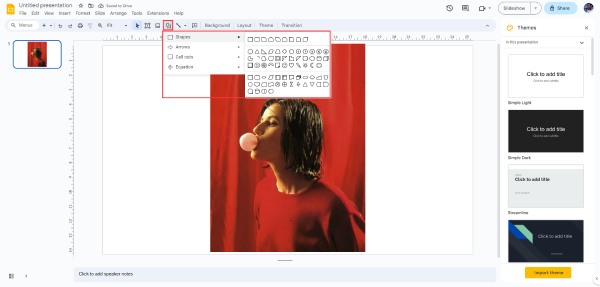
Passo 2.Fare clic sulla forma, quindi nella barra degli strumenti individuare e fare clic sul pulsante "Colore riempimento". Questo assomiglierà a un barattolo di vernice parzialmente riempito e con le punte verso destra. Fai clic sul pulsante "Trasparente" per rendere trasparente una forma per aggiungere testo sopra le immagini in Presentazioni Google. E ora puoi aggiungere testo.
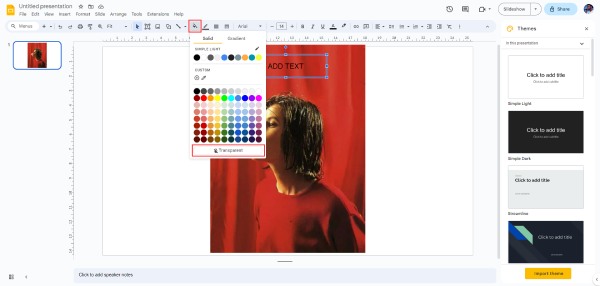
Domande frequenti su come rendere trasparente un'immagine in Presentazioni Google
-
Posso aggiungere un'immagine a Presentazioni Google oltre a un file locale?
SÌ. Puoi aggiungere immagini da Internet tramite la funzione "Immagine" di Presentazioni Google, anche se non provengono dai tuoi file locali.
-
Qual è la trasparenza massima che posso ottenere per un'immagine?
Puoi rendere un'immagine completamente trasparente in Presentazioni Google utilizzando il dispositivo di scorrimento della trasparenza, che ti consente di regolare la trasparenza dell'immagine da 1% a 100%.
-
Posso applicare la trasparenza a parti specifiche di un'immagine in Presentazioni Google?
No. Presentazioni Google applica la trasparenza in modo uniforme all'intera immagine. Sebbene non sia possibile modificare una parte delle immagini in Presentazioni Google, puoi utilizzare strumenti professionali come AnyRec Free Online Background Remover per selezionare una regione specifica.
-
Posso invertire l'effetto di trasparenza su un'immagine in Presentazioni Google in un secondo momento?
SÌ. Regolando il cursore della trasparenza, puoi rendere un'immagine trasparente più opaca o più solida secondo necessità.
-
Le immagini trasparenti mantengono la loro qualità, anche se rese completamente trasparenti?
SÌ. Presentazioni Google mantiene la qualità dell'immagine quando applica la trasparenza, indipendentemente dal livello di trasparenza. Tuttavia, le immagini trasparenti potrebbero non essere visivamente chiare.
Conclusione
In conclusione, padroneggiare i metodi per rendere trasparenti le immagini in Presentazioni Google può migliorare in modo significativo le tue presentazioni. Che tu abbia bisogno di unire perfettamente immagini e testo o di creare un'esperienza visiva accattivante, Presentazioni Google fornisce gli strumenti di cui hai bisogno. Tuttavia, la regolazione della trasparenza dell'immagine e la trasparenza delle forme potrebbero influenzare l'aspetto visivo. Quindi, se vuoi unire l'immagine e il testo per ottenere gli effetti migliori, chiedi AnyRec Strumento di rimozione dello sfondo gratuito online per ricevere aiuto per rendere trasparenti le tue immagini in Presentazioni Google.
